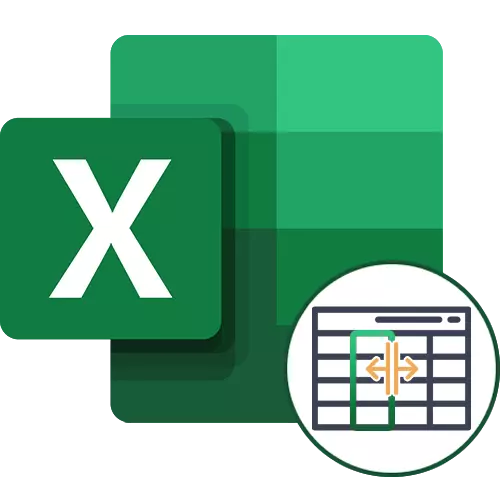
Opsyon 1: Pagbulag sa kolum sa mga numero
Magsugod kita sa yano nga sulud nga sulud sa mga haligi sa Excel, ang mga mithi nga adunay sulud nga mga numero. Sa among kahimtang, kini mga liboan ug gatusan, nga gibulag sa usa ka koma - makita kini sa mosunud nga screenshot.
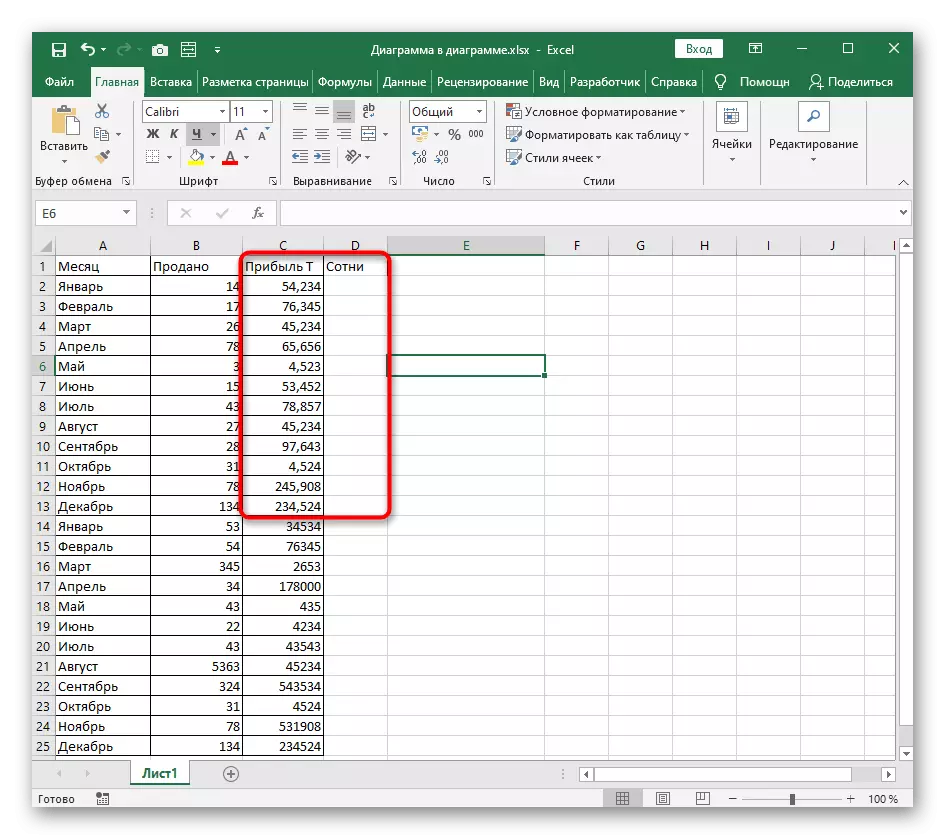
Ang buluhaton mao ang pagbahin sa libolibo ug gatusan sa lainlaing mga haligi, nga mahimong kinahanglanon nga adunay dugang nga kalkulasyon sa kini nga kantidad. Dinhi mahimo nimo nga dili maghimo mga cunning formula, kontak ang himan nga gitukod sa programa.
- Pilia ang kolum nga gusto nimo nga mabahin, ug dayon moadto sa tab nga datos.
- Pag-klik sa button nga "Column Text". Oo, bisan kung ang himan adunay kalabutan sa teksto, dili kini makapugong sa bisan unsang butang nga magamit alang sa kantidad sa salapi, mga petsa o uban pang mga numero.
- Ang "Kolum nga Text Distribution Wizards" nga bintana makita, diin imong gipili ang kapilian "sa mga Separator" ug moadto sa sunod nga lakang.
- Ingon usa ka simbolo nga separator, ipiho ang kana nga timaan nga gigamit sa kolum. Kung imposible nga markahan kini sa usa ka marka sa tseke, pag-aktibo sa "ubang" kapilian "nga independente nga ibutang kini nga simbolo.
- Sa sample data sample block, tan-awa kung giunsa ang hitsura sa mga haligi pagkahuman sa pagbulag.
- Ang format sa datos mobiya sa kinatibuk-an o gitakda ang petsa alang niini kung kini moabut niini.
- Pinaagi sa default, ang bag-ong kolum gibutang sa silingan, apan mahimo ka nga independente nga magpili usa ka posisyon alang niini.
- Manwal nga isulat ang lugar o markahi kini sa lamesa.
- Kung nahuman na ang mga aksyon sa pag-apod-apod, i-klik ang "Tapos" aron magamit ang bag-ong mga setting.
- Pagbalik sa lamesa, makita nimo nga ang tanan nahimo nga husto. Mibiya kini aron mahimo ang gagmay nga mga pag-adjust - pananglitan, ipadayon ang panagbulag o mga pormula sa porma alang sa lamesa.
- Tinoon naton nga wala'y mga kalainan sa format sa selyula, ug gikan kanimo kung gipahamtang kini nga kapilian nga kinahanglan nimo nga ipasabut ang simbolo sa Separator ug ang lugar nga gusto nimo ibutang ang usa ka bag-ong kolum. Ang tanan nga uban nga mga aksyon nga awtomatiko nga gihimo.
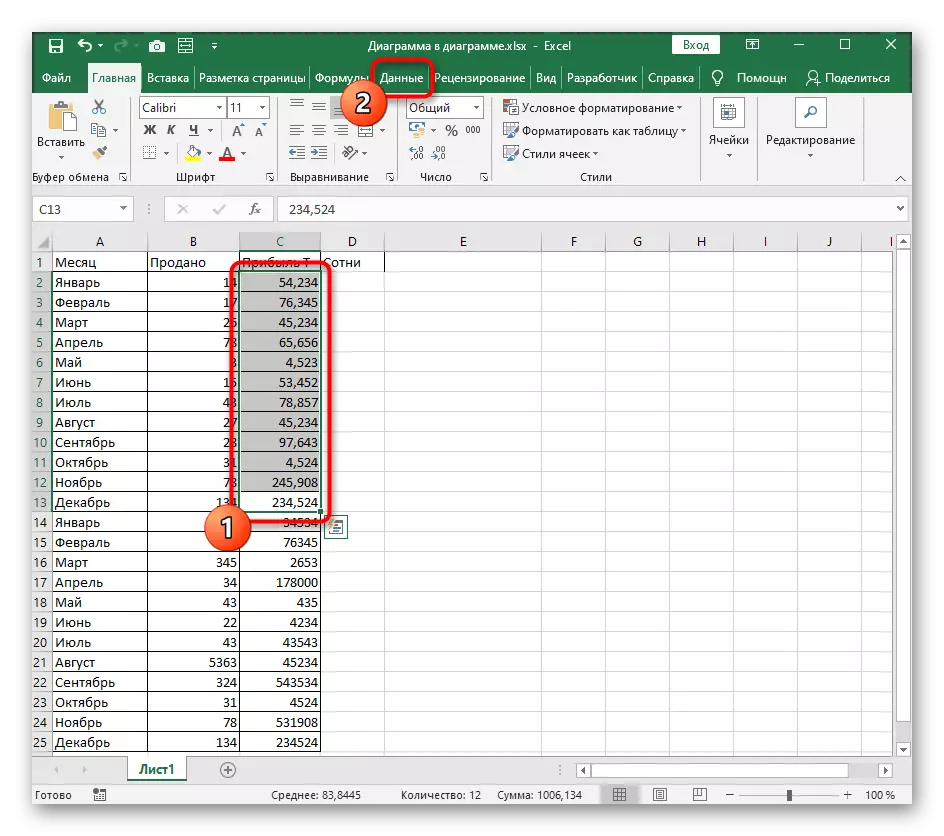
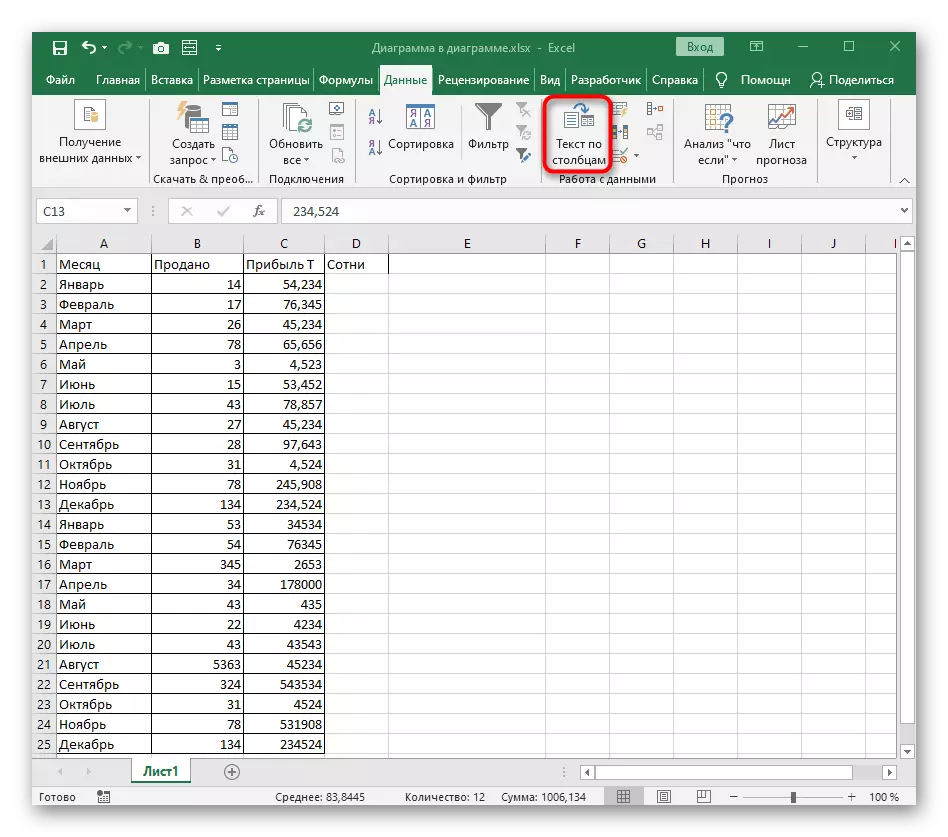
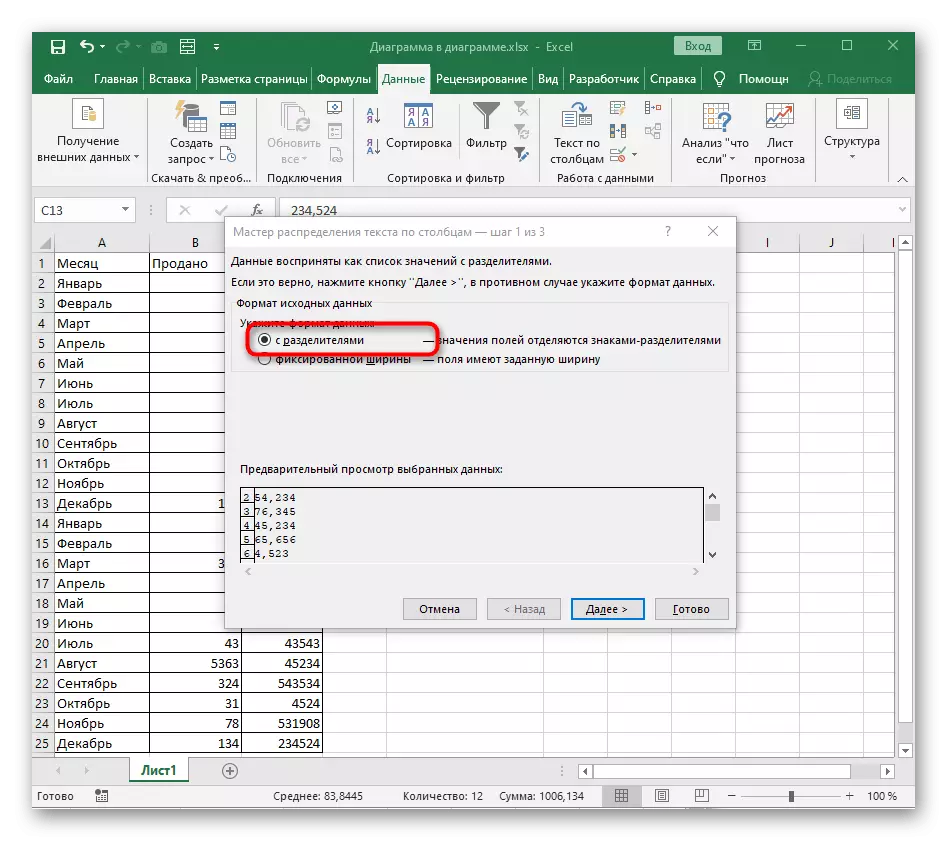
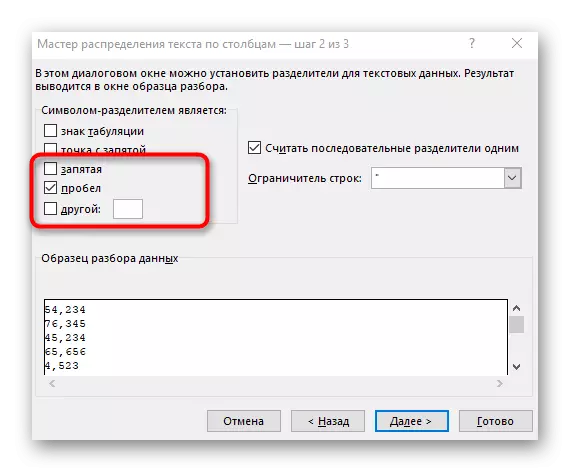
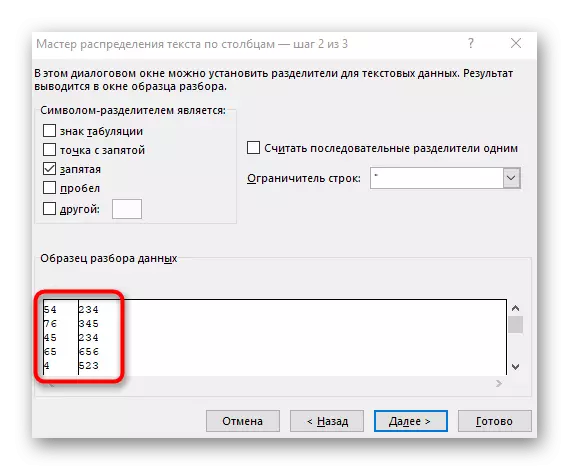
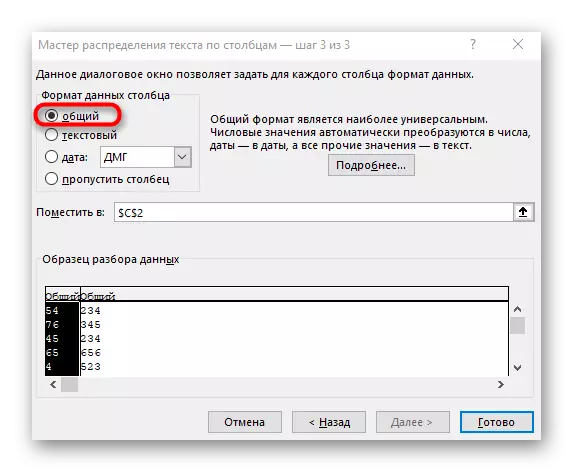

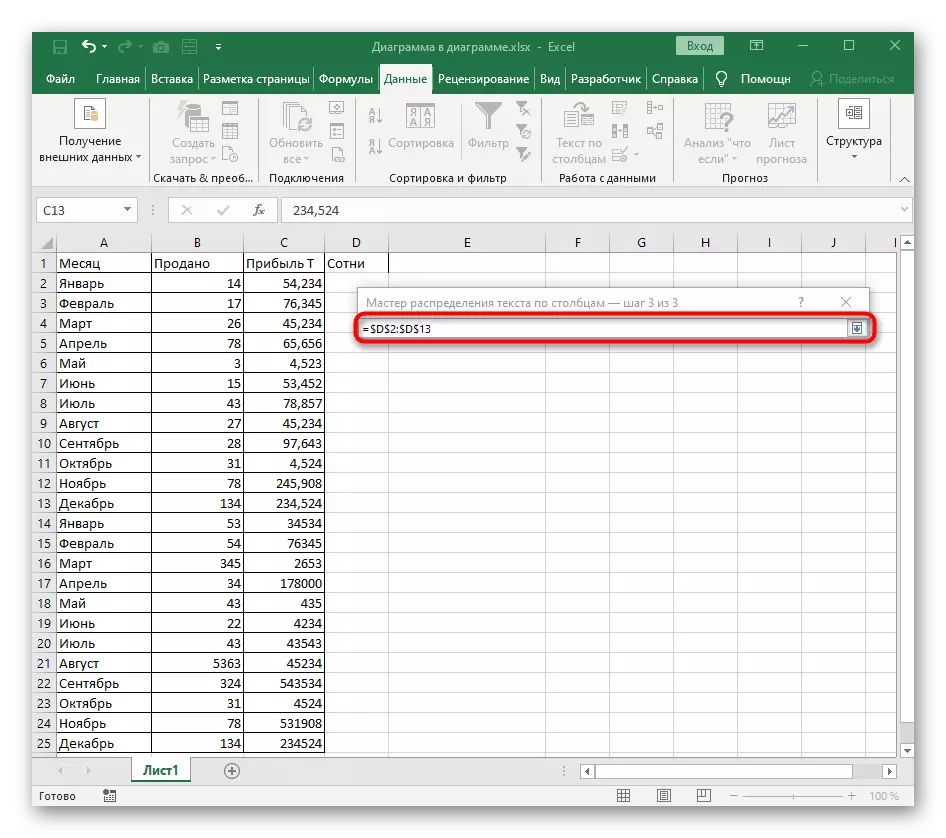
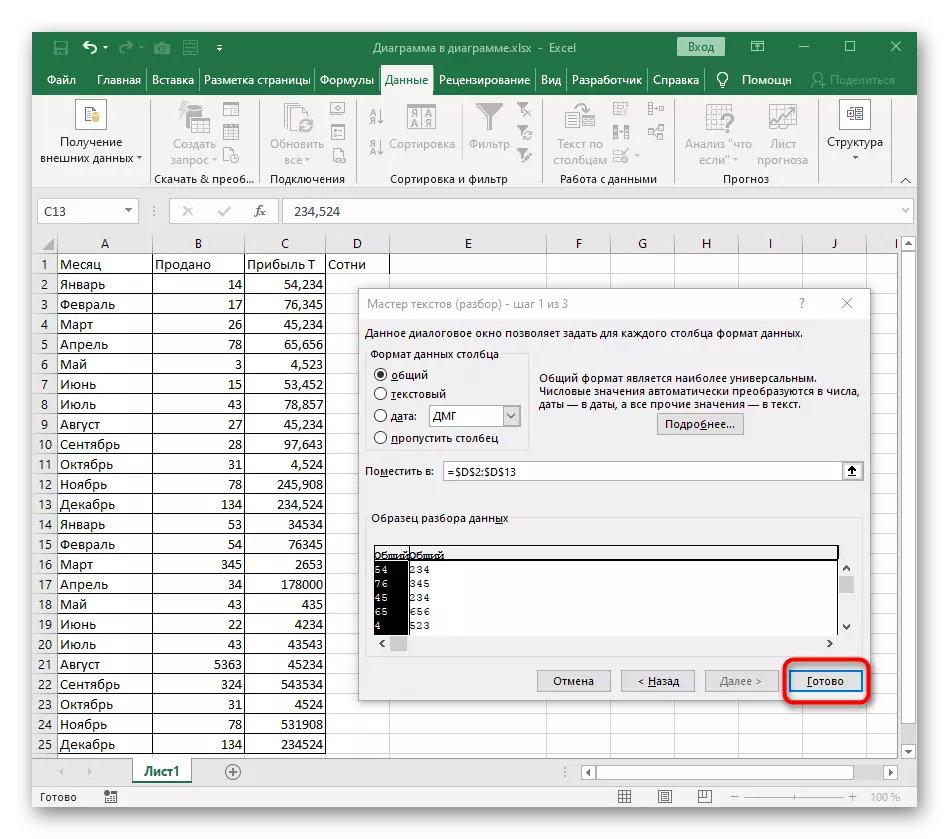
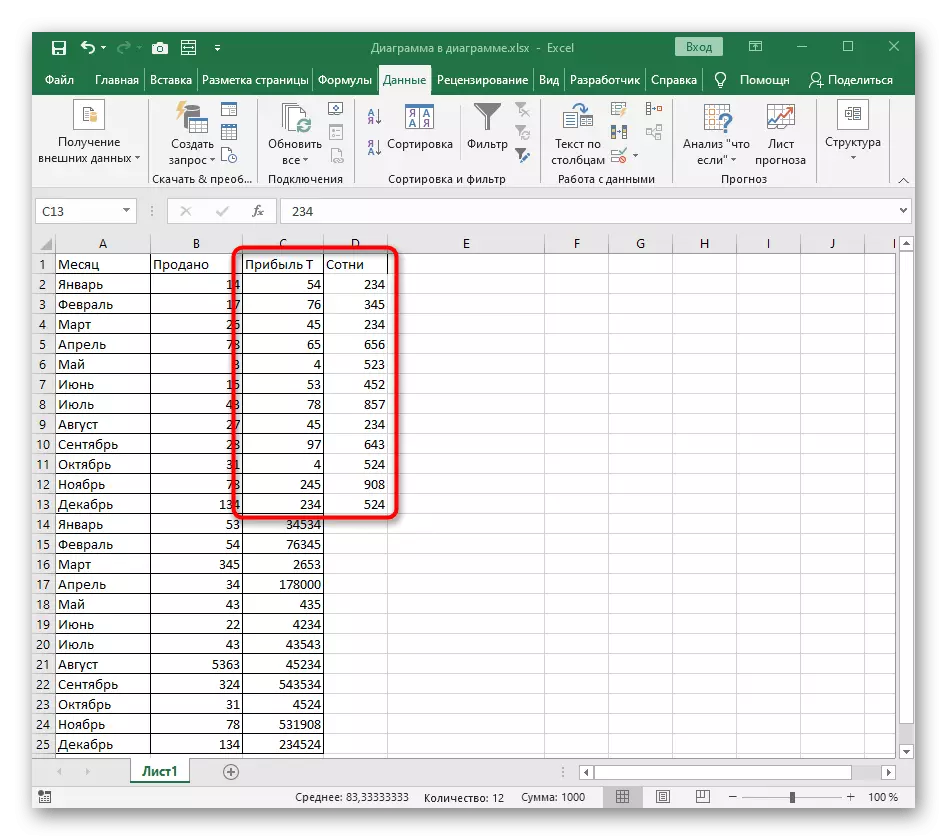
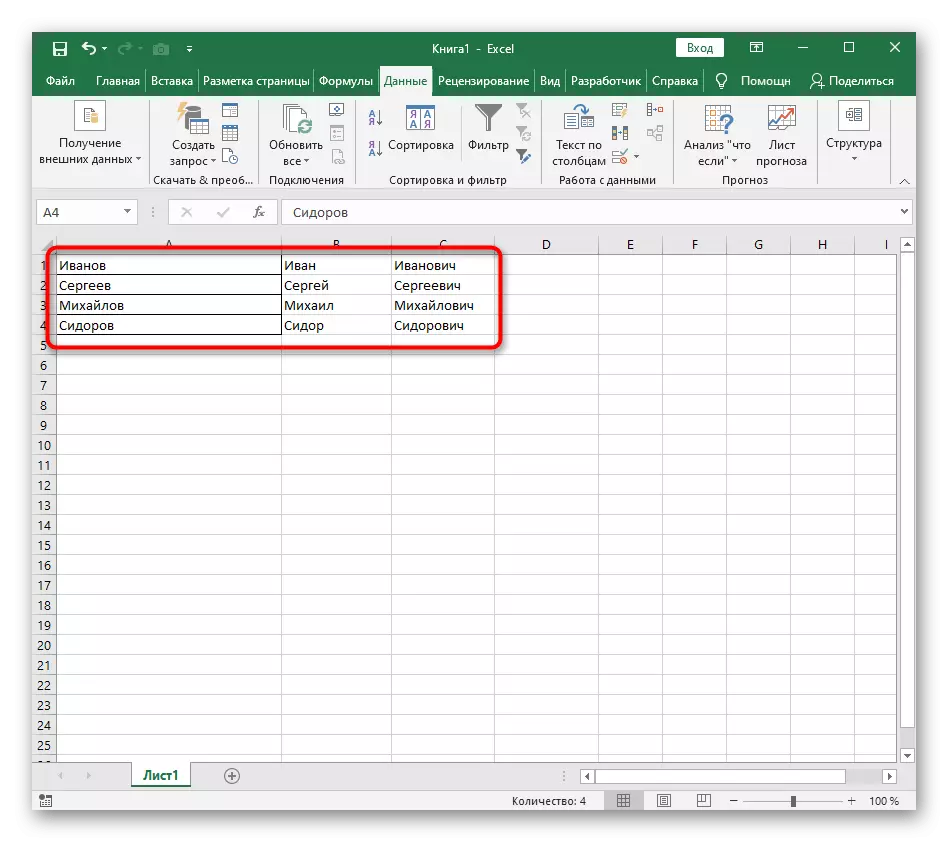
Kung adunay usa ka lamesa nga adunay dinamikong variable nga mga numero nga gusto nimong gibahin sa mga haligi, basaha ang mga panudlo gikan sa mosunud nga kapilian, nga naghubit sa mga mosunod nga kapilian sa pagbahinbahin sa pormula kung nagbahinbahin sa teksto. Angayan alang sa mga numero, ang mga kondisyon lamang ang kinahanglan nga mag-edit og gamay alang sa ilang kaugalingon.
Opsyon 2: Pagbulag sa Text
Aron mabahin ang teksto sa mga haligi, ang parehas nga mga lagda magamit, apan adunay usa ka ikaduha nga kapilian - paghimo sa usa ka komplikado nga pormula nga maghimo duha o daghan pa nga mga kolum nga adunay mga datos ug awtomatiko nga ma-edit. Kini usa ka lisud nga buluhaton, aron maatubang kung diin kini kinahanglan sa mga yugto, nga gipahinungod usab sa laing artikulo.
Magbasa pa: Pagbulag sa teksto sa Microsoft Excel
